Vault to zaawansowane narzędzie bezpieczeństwa, które służy do ochrony różnych rodzajów danych, takich jak klucze uwierzytelniające i dane logowania. W tym przewodniku zaprezentujemy, jak używać Vault do przechowywania i szyfrowania podstawowych informacji. Warto zauważyć, że Vault może być także wykorzystywany do przechowywania złożonych tajemnic, takich jak hasła AWS, klucze API, klucze SSH i dane logowania do baz danych. Aby uzyskać więcej informacji na temat możliwości narzędzia Vault, sprawdź ich dokumentację.
Instalowanie Vault w systemie Linux
Aby rozpocząć korzystanie z Vault, najpierw należy go zainstalować w systemie. Otwórz okno terminala, naciskając Ctrl + Alt + T lub Ctrl + Shift + T. Następnie wykonaj odpowiednie instrukcje, zależnie od używanej dystrybucji Linuxa.
Ogólne instrukcje binarne
Ogólna instalacja binarna jest najprostszym sposobem na instalację Vault na większości dystrybucji Linuxa, ponieważ nie wymaga korzystania z dodatkowych środowisk wykonawczych, takich jak Snap. Aby zainstalować ogólny plik binarny Vault, pobierz najnowszą wersję, używając poniższego polecenia:
wget https://releases.hashicorp.com/vault/1.3.1/vault_1.3.1_linux_amd64.zip
Po zakończeniu pobierania archiwum ZIP, należy je rozpakować za pomocą polecenia:
unzip vault_1.3.1_linux_amd64.zip
Po rozpakowaniu pliku binarnego o nazwie „vault” przenieś go do katalogu /usr/bin/, aby móc go uruchamiać jak każdy inny program w systemie:
sudo mv vault /usr/bin/
Teraz, gdy plik binarny „vault” znajduje się w /usr/bin/, możesz korzystać z aplikacji, uruchamiając poniższe polecenie w dowolnym terminalu:
vault
Instrukcje instalacji AUR dla Arch Linux
Aplikacja Vault jest dostępna w AUR dla Arch Linux. Jeśli korzystasz z tej dystrybucji, możesz zainstalować Vault, wykonując poniższe polecenia:
sudo pacman -S git base-devel git clone https://aur.archlinux.org/trizen.git cd trizen makepkg -sri trizen -S vault-bin
Konfigurowanie serwera Vault
Aplikacja Vault działa jako serwer, który umożliwia dostęp do kluczy przez przyjazny interfejs użytkownika. Można go również uruchomić w sieci, jednak w tym przewodniku skoncentrujemy się na lokalnym serwerze.
Vault musi działać z terminala. Aby to ułatwić, stworzymy skrypt, który uruchomi serwer bezproblemowo. Otwórz terminal i utwórz pusty plik o nazwie vault-server.sh:
touch vault-server.sh
Po utworzeniu pliku, otwórz go w edytorze tekstu Nano:
nano -w vault-server.sh
Wklej poniższy kod do edytora:
#!/bin/bash vault server -dev > ~/vault-server-info.txt
Zapisz zmiany za pomocą Ctrl + O i wyjdź za pomocą Ctrl + X. Następnie zaktualizuj uprawnienia do pliku:
sudo chmod +x vault-server.sh
Dostęp do Vault
Aby uzyskać dostęp do Vault, otwórz terminal i uruchom skrypt za pomocą poniższego polecenia:
./vault-server.sh
Po uruchomieniu skryptu zobaczysz odczyt serwera w terminalu. Ten odczyt będzie się zmieniać, dlatego zapisaliśmy go do pliku tekstowego vault-server-info.txt.
Uwaga: przy każdym uruchomieniu Vault plik vault-server-info.txt zostanie zaktualizowany. Upewnij się, że skopiowałeś nowy token, aby móc się zalogować.
Po uruchomieniu serwera otwórz menedżera plików, przejdź do swojego katalogu domowego, otwórz vault-server-info.txt i skopiuj kod po „Root Token:”. Następnie otwórz przeglądarkę i przejdź do adresu:
localhost:8200/ui/
Zaloguj się, używając skopiowanego klucza tokena.

Zatrzymanie serwera
Aby zatrzymać serwer Vault, kliknij w oknie terminala, w którym działa skrypt i naciśnij Ctrl + C.
Używanie Vault do przechowywania tajemnic
Teraz, gdy serwer jest aktywny, postępuj zgodnie z poniższymi krokami, aby zabezpieczyć swoje sekrety w Vault.
Krok 1: Upewnij się, że jesteś zalogowany do interfejsu Vault w przeglądarce. Następnie kliknij „Sekrety” u góry strony.
Krok 2: Zlokalizuj „Cubbyhole” i kliknij go. Cubbyhole to domyślny tajny silnik, którego możesz używać do przechowywania danych (haseł, informacji osobistych itp.).
Krok 3: W Cubbyhole zobaczysz komunikat: „Nie ma jeszcze żadnych sekretów w tym backendzie”. Znajdź przycisk „Utwórz sekret” i kliknij go.
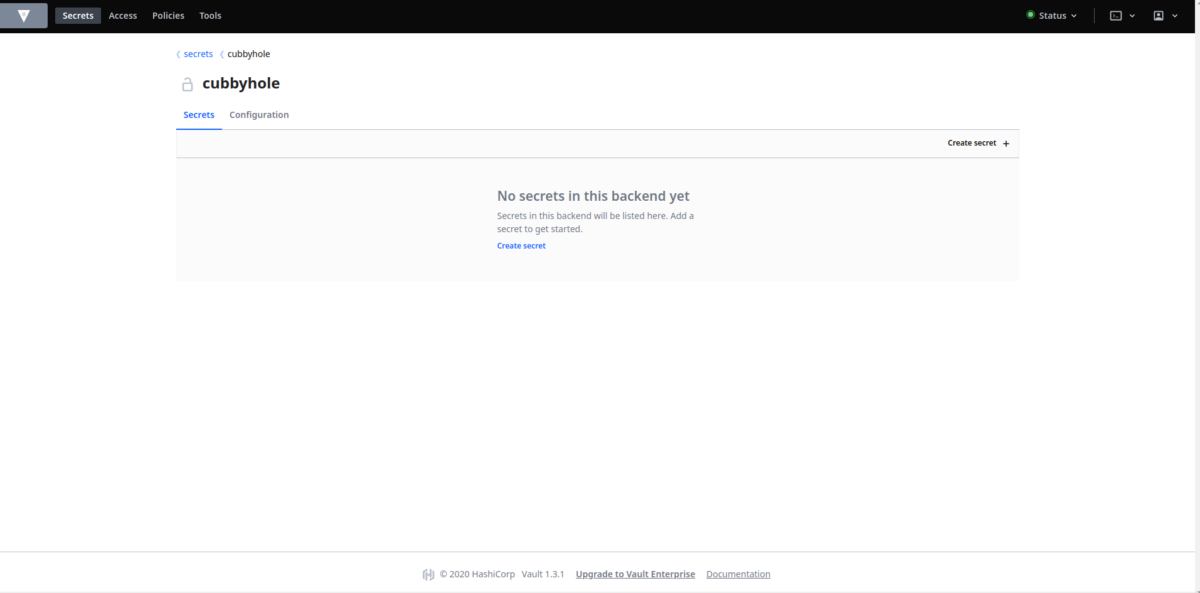
Krok 4: Po kliknięciu „Utwórz sekret” pojawi się wyskakujące okienko. Wypełnij pole „Ścieżka do tego sekretu” opisując sekret, na przykład „hasło FTP” dla hasła do serwera FTP.
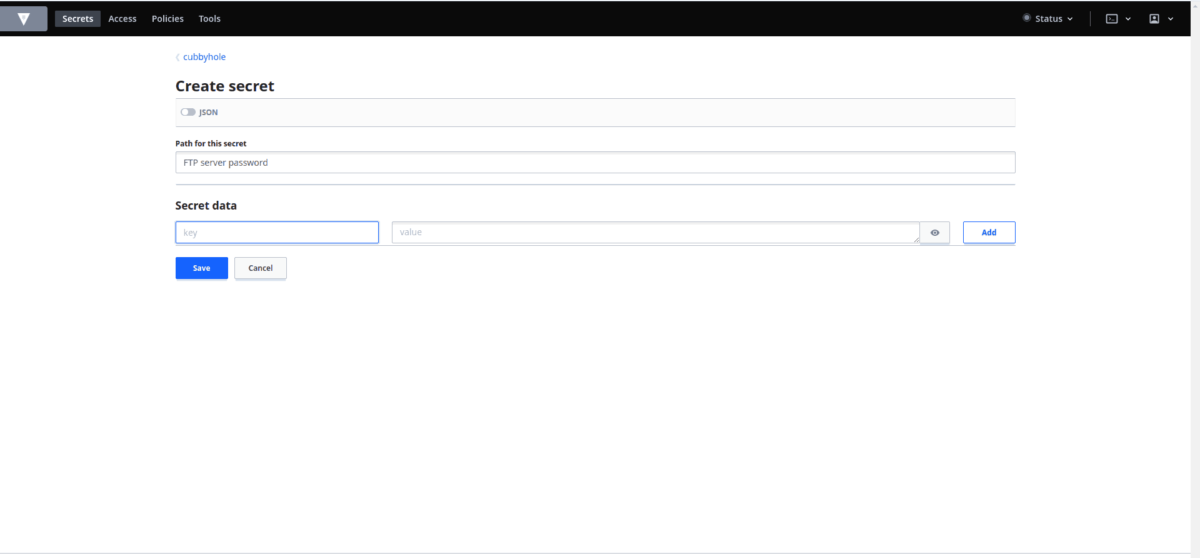
Krok 5: Wypełnij pole „klucz” odpowiednią nazwą, na przykład „nazwa użytkownika na serwerze FTP”.
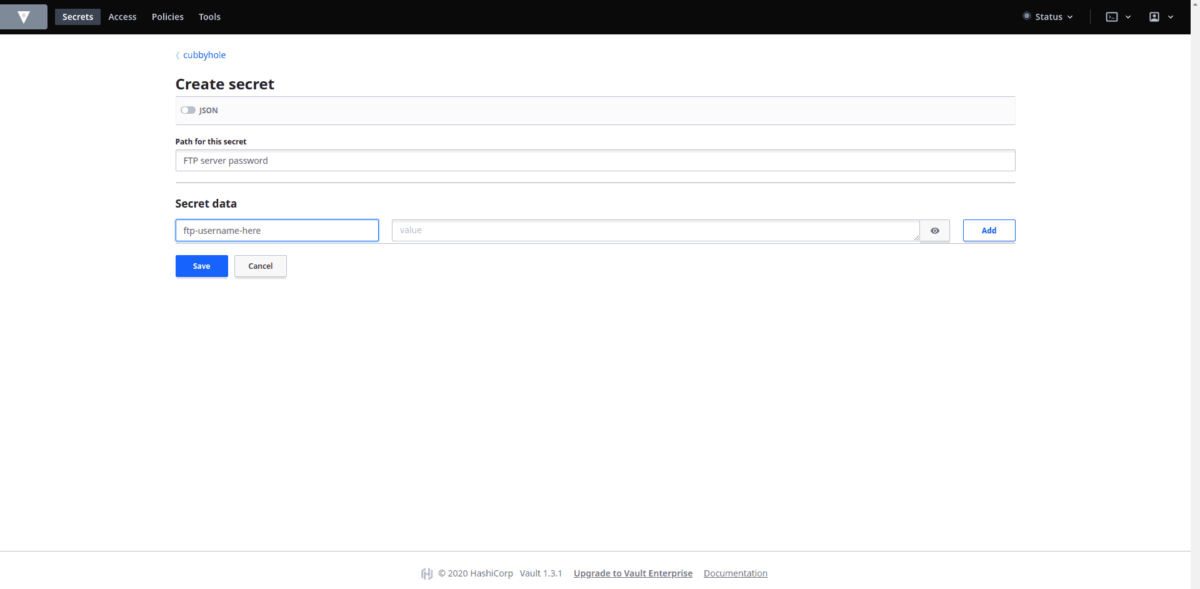
Krok 6: Wprowadź wartość, którą chcesz zabezpieczyć, na przykład hasło do serwera FTP.
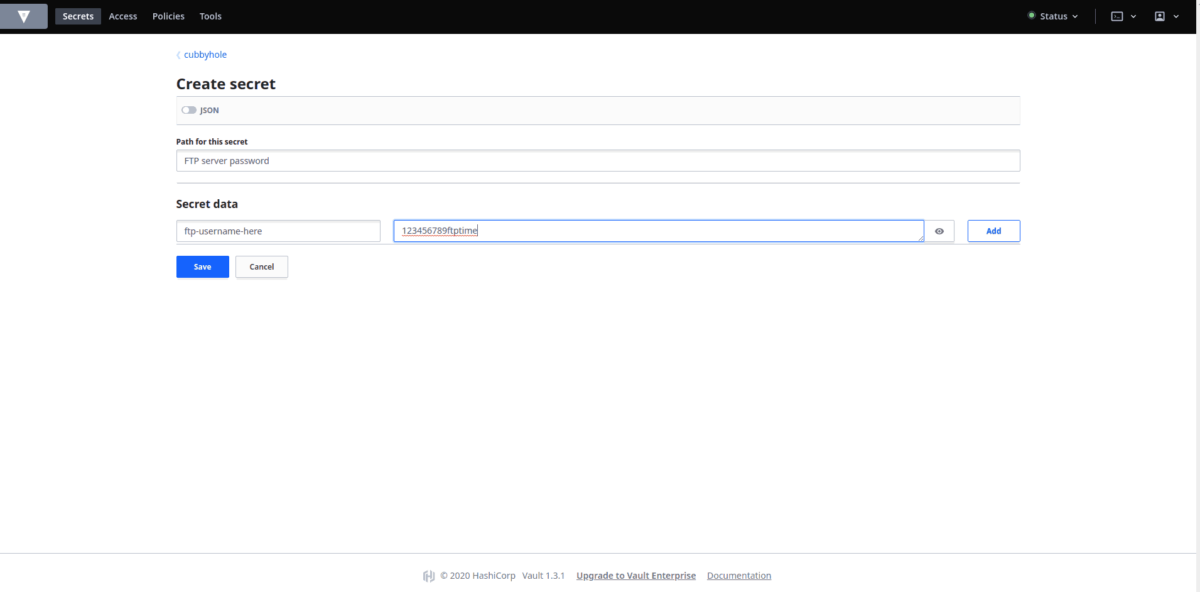
Po wypełnieniu wszystkich pól kliknij „Zapisz”, aby zapisać sekret w Vault. Aby uzyskać dostęp do zapisanych tajemnic, upewnij się, że serwer Vault działa, a następnie zaloguj się do interfejsu użytkownika i kliknij „Cubbyhole”.
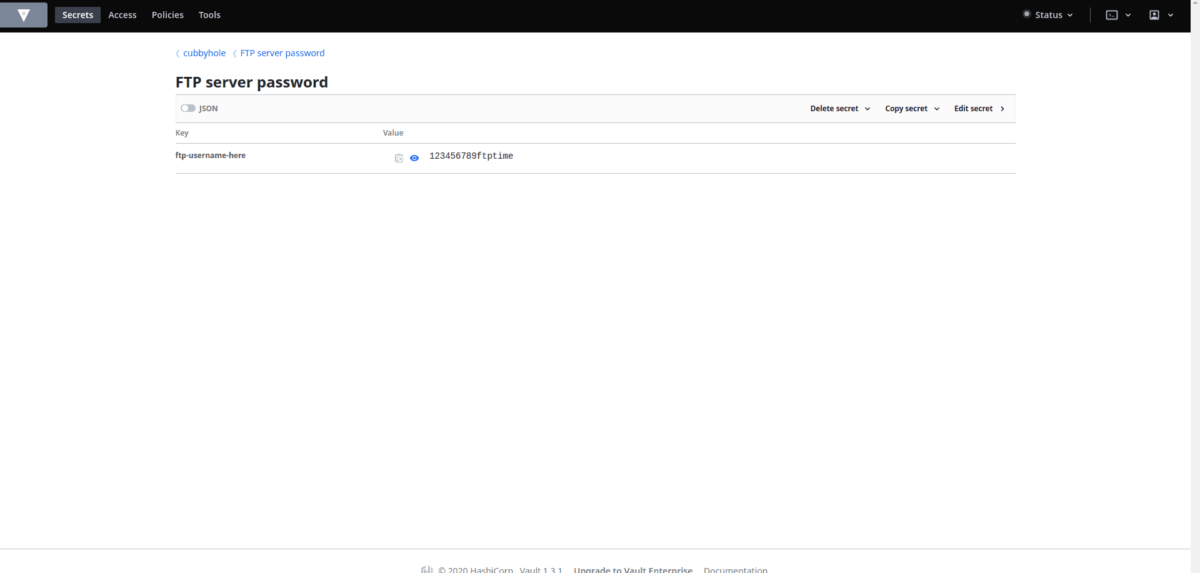
newsblog.pl
Maciej – redaktor, pasjonat technologii i samozwańczy pogromca błędów w systemie Windows. Zna Linuxa lepiej niż własną lodówkę, a kawa to jego główne źródło zasilania. Pisze, testuje, naprawia – i czasem nawet wyłącza i włącza ponownie. W wolnych chwilach udaje, że odpoczywa, ale i tak kończy z laptopem na kolanach.